13 BAUMANSICHT
Dieses Kapitel enthält die folgenden Themen:
Die Baumansicht zeigt die Sätze des Systems, die in Beziehung zu dem im Katalogisats-Editor angezeigten Satz stehen. Sie zeigt zum Beispiel Lokalsätze, Exemplare, Abonnements, Bestellungen und Normdaten, die mit dem aktuellen Katalogisat verknüpft sind. Diese Information wird in der Baumstruktur angezeigt.
Um die Baumansicht eines Satzes anzusehen, rufen Sie den Satz auf und wählen aus dem Menü Katalogisierung die Option Übersichtsbaum, oder klicken Sie auf das Symbol  in der Katalogleiste. Die Baumansicht wird im oberen Rahmen wie folgt angezeigt:
in der Katalogleiste. Die Baumansicht wird im oberen Rahmen wie folgt angezeigt:
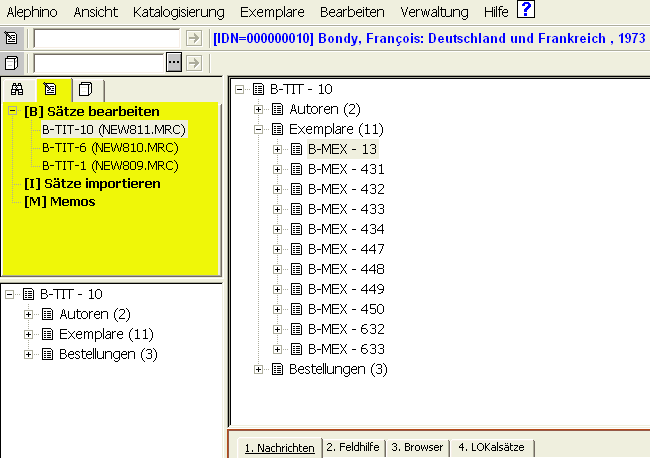
Um die Baumansicht zu schließen, wählen Sie erneut die Option Baumansicht, oder klicken Sie noch einmal auf das Symbol in der Katalogleiste.
13.1 VOLLBILD
Mit der Option Vollbild können Sie den Übersichtsbaum auf den größtmöglichen vom System zugelassenen Umfang vergrößern.
Um den Baum im Vollbild anzuzeigen, wählen Sie aus dem Menü Ansicht die Option Vollbild oder klicken Sie auf das Symbol  in der Katalogleiste. Wenn diese Option gewählt ist, wird der untere Rahmen nicht angezeigt, so dass der Baum den oberen und unteren Rahmen einnimmt:
in der Katalogleiste. Wenn diese Option gewählt ist, wird der untere Rahmen nicht angezeigt, so dass der Baum den oberen und unteren Rahmen einnimmt:
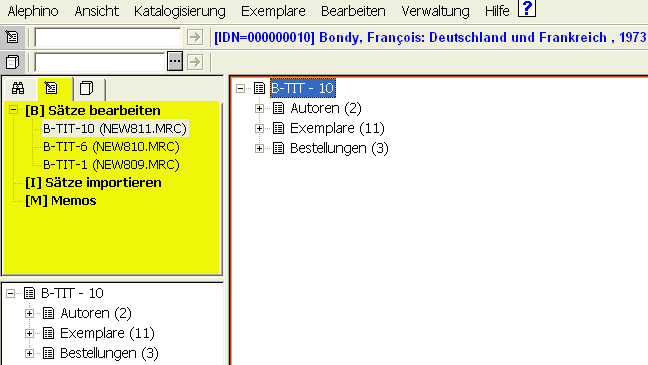
Wird die Option noch ein weiteres Mal gewählt, wird auch der linke Rahmen nicht gezeigt, und der Baum füllt den gesamten Bildschirm aus:
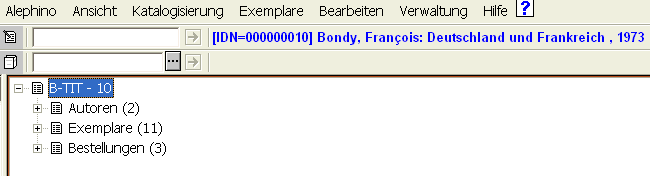
Um den Vollbild-Modus auszuschalten, wählen Sie erneut die Option Vollbild aus dem Menü Ansicht oder klicken noch einmal auf das Vollbild-Symbol in der Katalogleiste.
13.2 ZWEI-SATZ-ANSICHT
In der Zwei-Satz-Ansicht können Sie den Katalogisats-Editor in zwei Abschnitte unterteilen, um zwei Katalogisate gleichzeitig zu bearbeiten. Ebenso können Sie zwei Baumansichten nebeneinander in diesem Modus ansehen.
Um in die Zwei-Satz-Ansicht zu wechseln, wählen Sie aus dem Menü Katalogisierung die Option Zwei-Satz-Ansicht, oder klicken Sie auf das Symbol  in der Katalogleiste.
in der Katalogleiste.
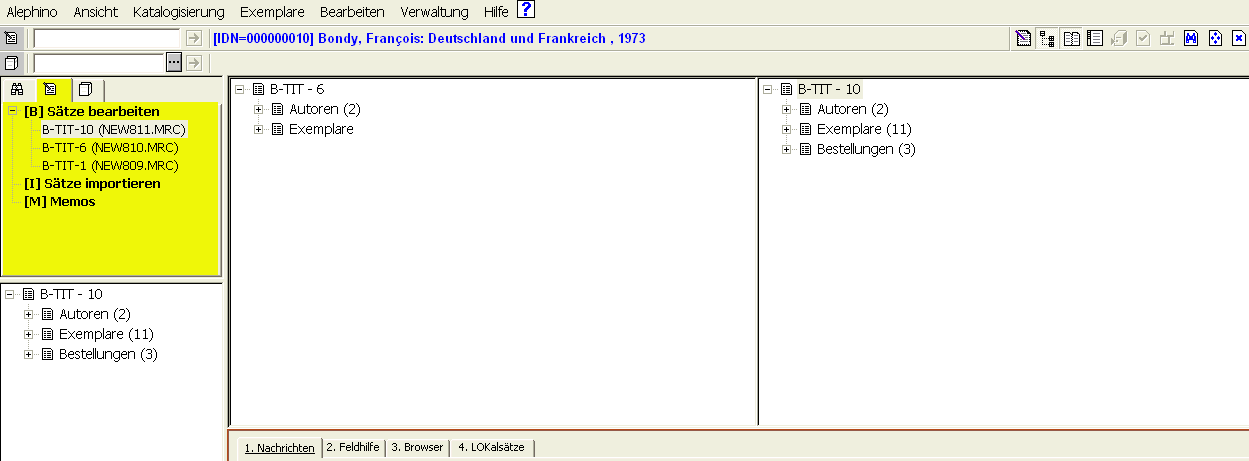
Während die Bäume angezeigt werden, können Sie Exemplare und Bestellungen von einem Titel-Satz zum anderen verschieben. Nutzen Sie die Maus, um Elemente per Drag and Drop von einem Baum zum anderen zu verschieben. Sie müssen dabei jeden Satz einzeln verschieben, also jede Bestellung und jeden Exemplarsatz einzeln.
Um die Zwei-Satz-Ansicht auszuschalten, wählen Sie erneut die Option Zwei-Satz-Ansicht aus dem Menü Katalogisierung oder das Symbol Zwei-Satz-Ansicht aus der Katalogleiste.